Broadcastを利用すると、自動化されたメッセージを多くの受信者に同時に送信することができます。このチュートリアルでは、Broadcastを作成し、メッセージを効果的に広め、ターゲット層に到達する方法をステップバイステップで説明します。
重要なポイント
BroadcastはFacebook Messengerなどのプラットフォームを通じて、多くの受信者に自動化されたメッセージを送信することです。Broadcastの設定方法、パーソナライズされたメッセージの作成、コンテンツの追加、ターゲット層へのターゲティング方法などを学ぶことができます。
ステップバイステップガイド
ステップ1: Broadcasting機能へのアクセス
Broadcastを作成するには、まずBroadcasting機能にアクセスする必要があります。これには、ソフトウェア内の該当する箇所をクリックする必要があります。
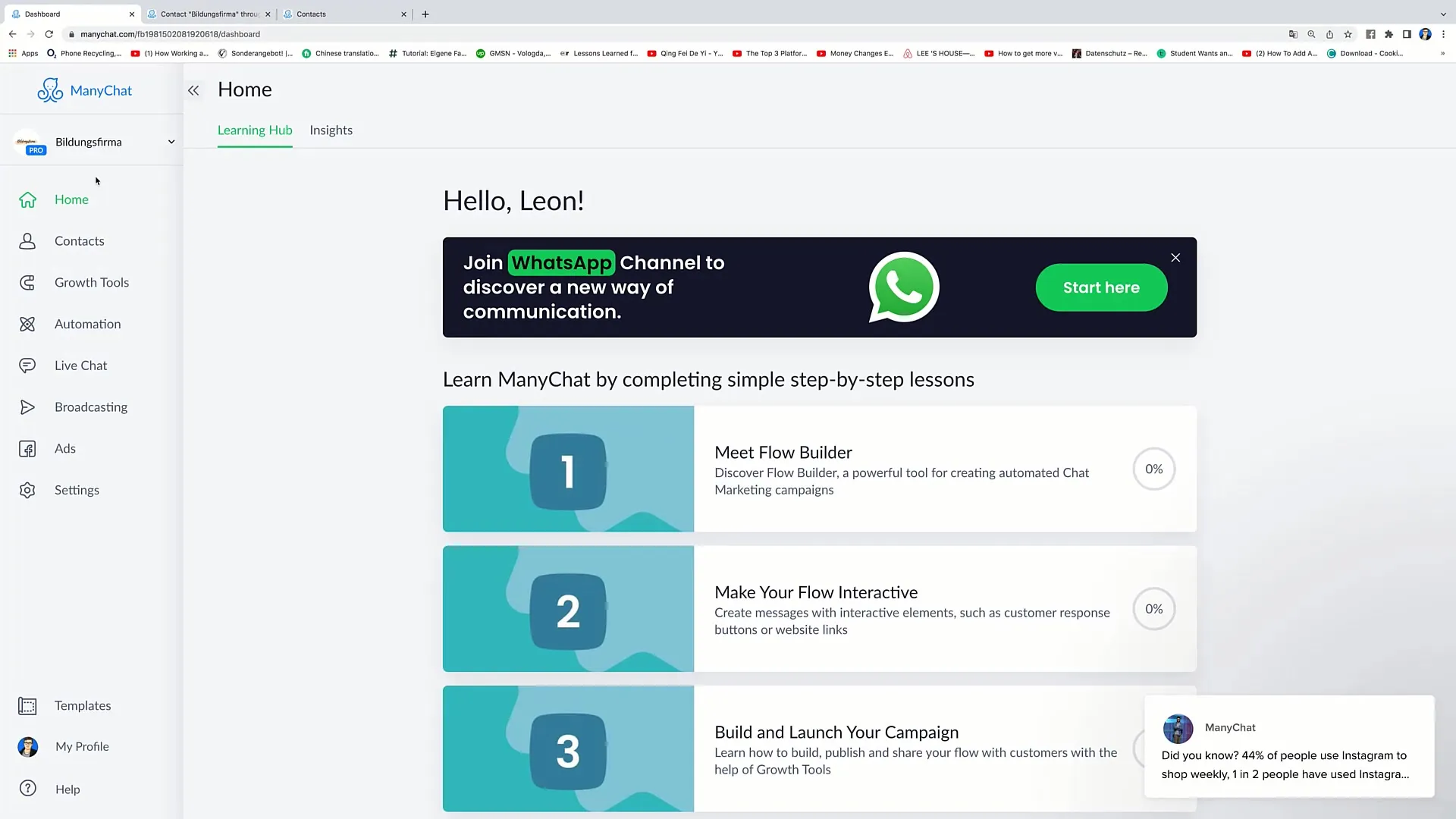
ステップ2: 新しいBroadcastの作成
Broadcastingエリアに入ったら、「新しいBroadcastを作成」ボタンをクリックします。これが、ターゲット層に送信したいメッセージを作成するための出発点です。
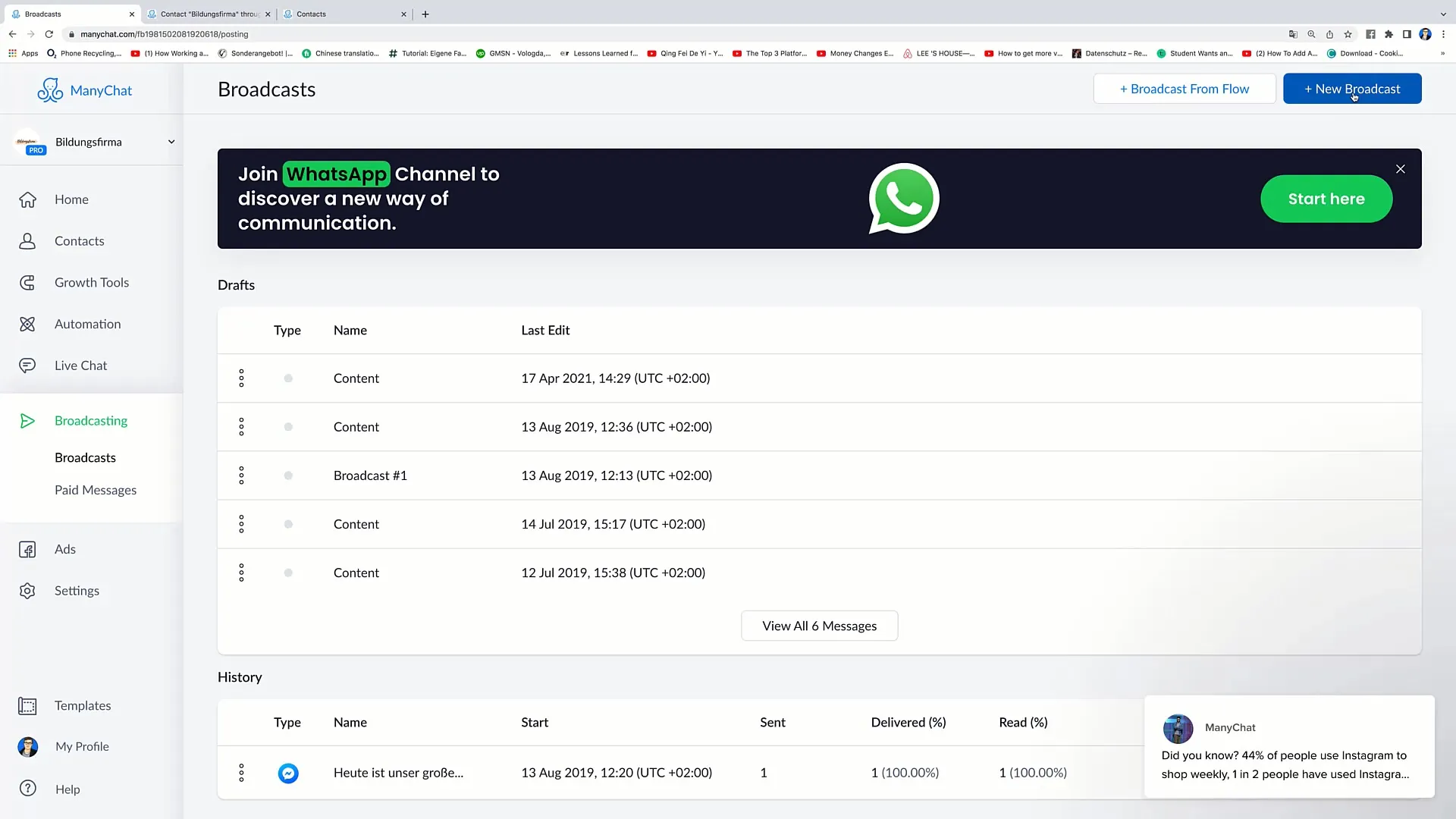
ステップ3: Broadcastを開始
最初のステップは、Broadcastを開始することです。これは、送信したいメッセージを決めることを意味します。例えば、受信者に個人的なアプローチを含むメッセージにすると効果的です。
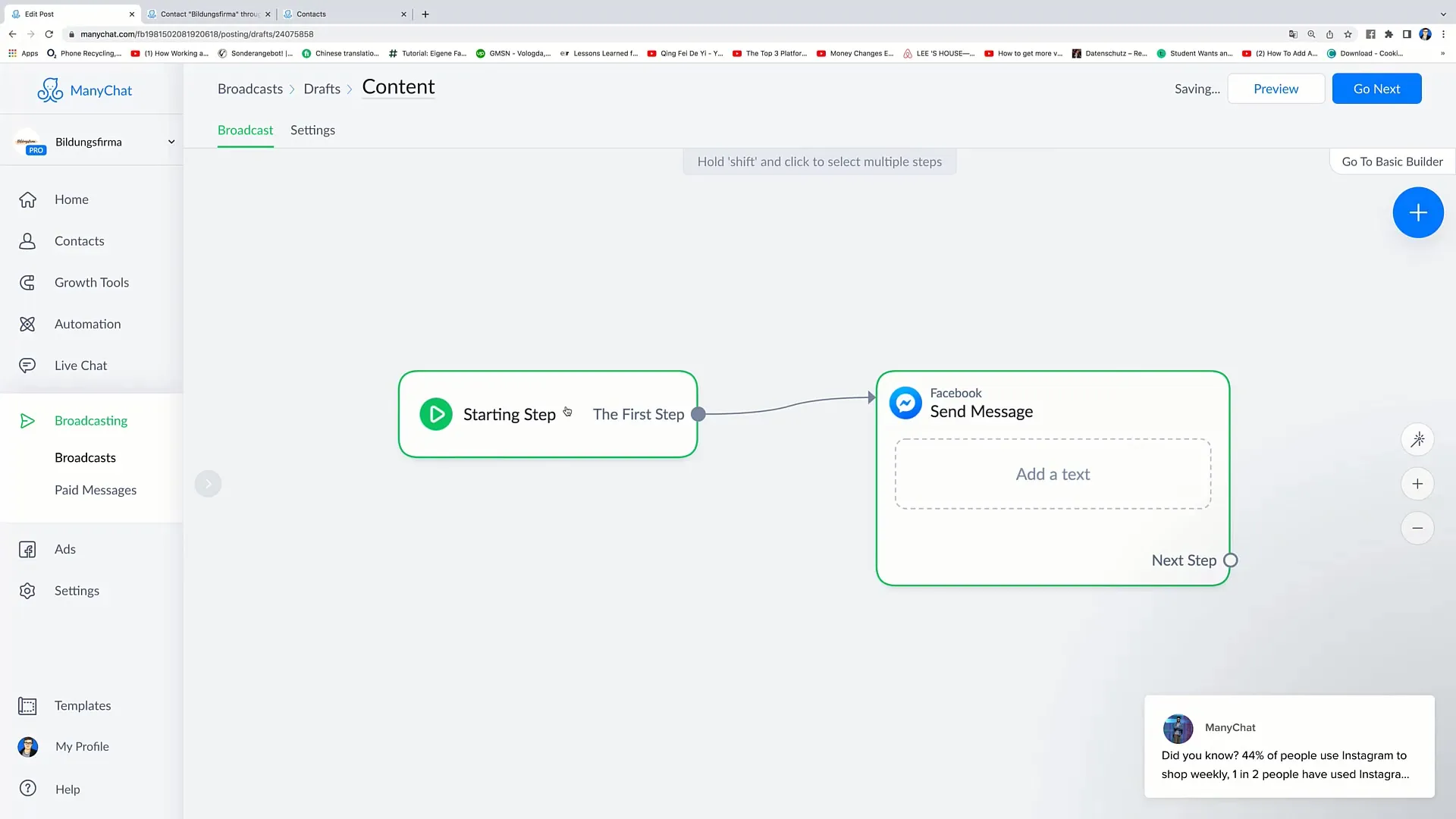
ステップ4: メッセージのパーソナライズ
成功するBroadcastの重要な側面は、パーソナライズです。受信者の名前を直接メッセージに挿入することができます。「こんにちは、Leonさん、この週はライブミュージックを提供することをお知らせするのを楽しみにしています」という例です。
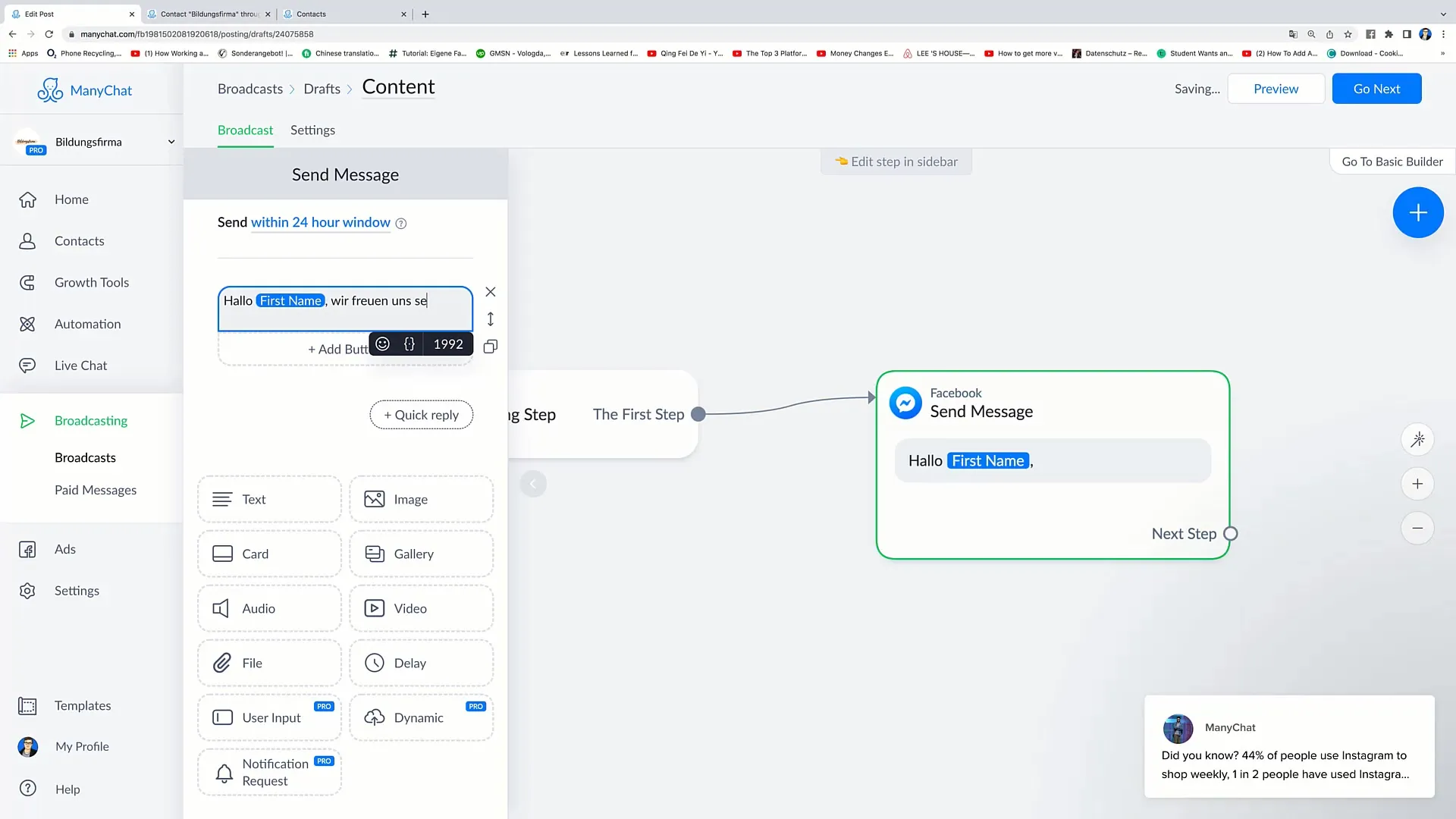
ステップ5: コンテンツの追加
メッセージを作成してパーソナライズした後、画像やビデオなどの追加コンテンツを挿入することができます。これにより視覚的な興味を引き、エンゲージメント率を高めることができます。例えば、イベントの写真やライブバンドのビデオを追加することができます。
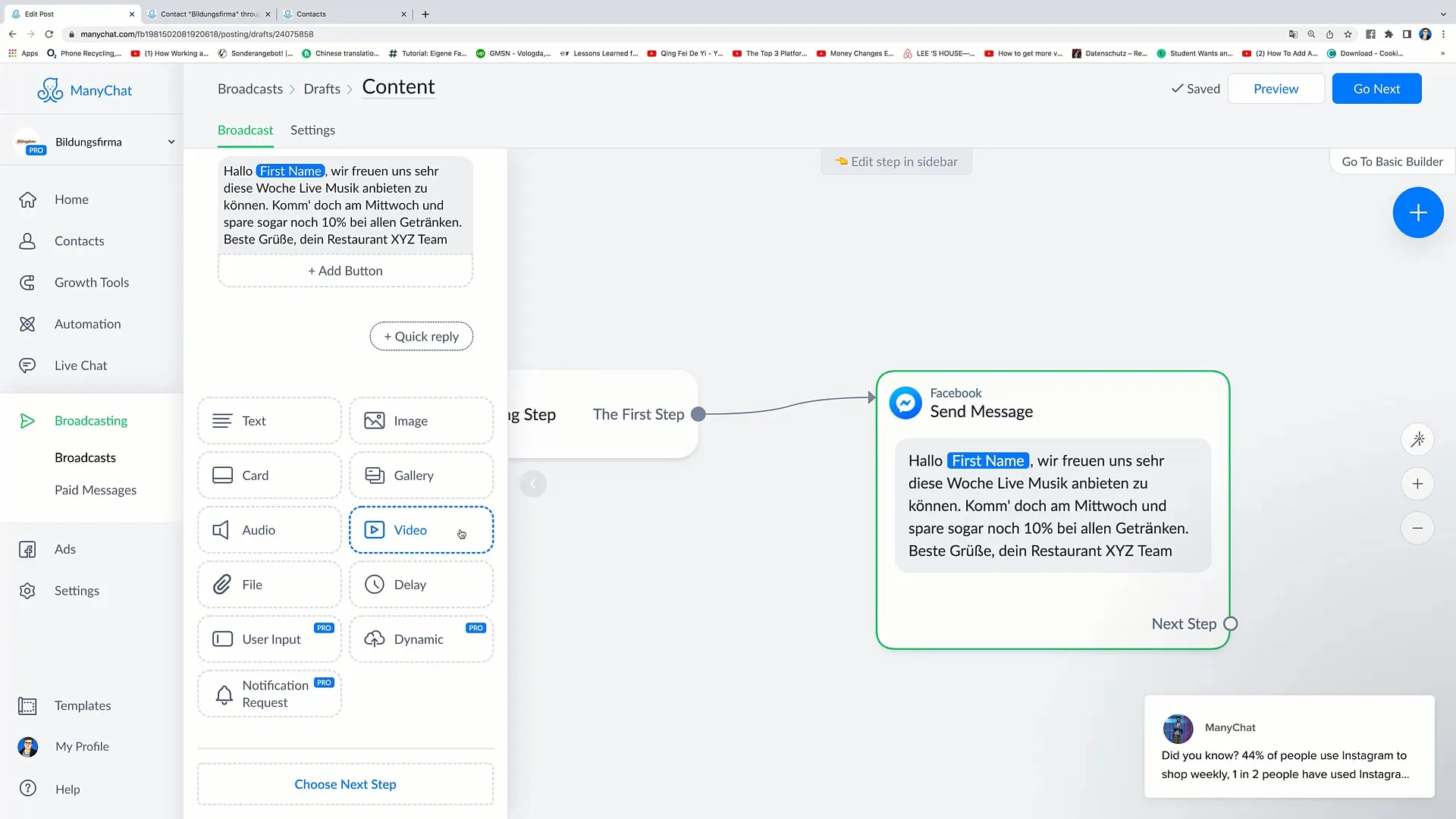
ステップ6: コールtoアクションの追加
受信者に行動を促すために、コールtoアクション(CTA)を追加してください。例えば、レストランの住所を表示したり、ウェブサイトにリダイレクトしたりするボタンを挿入することができます。
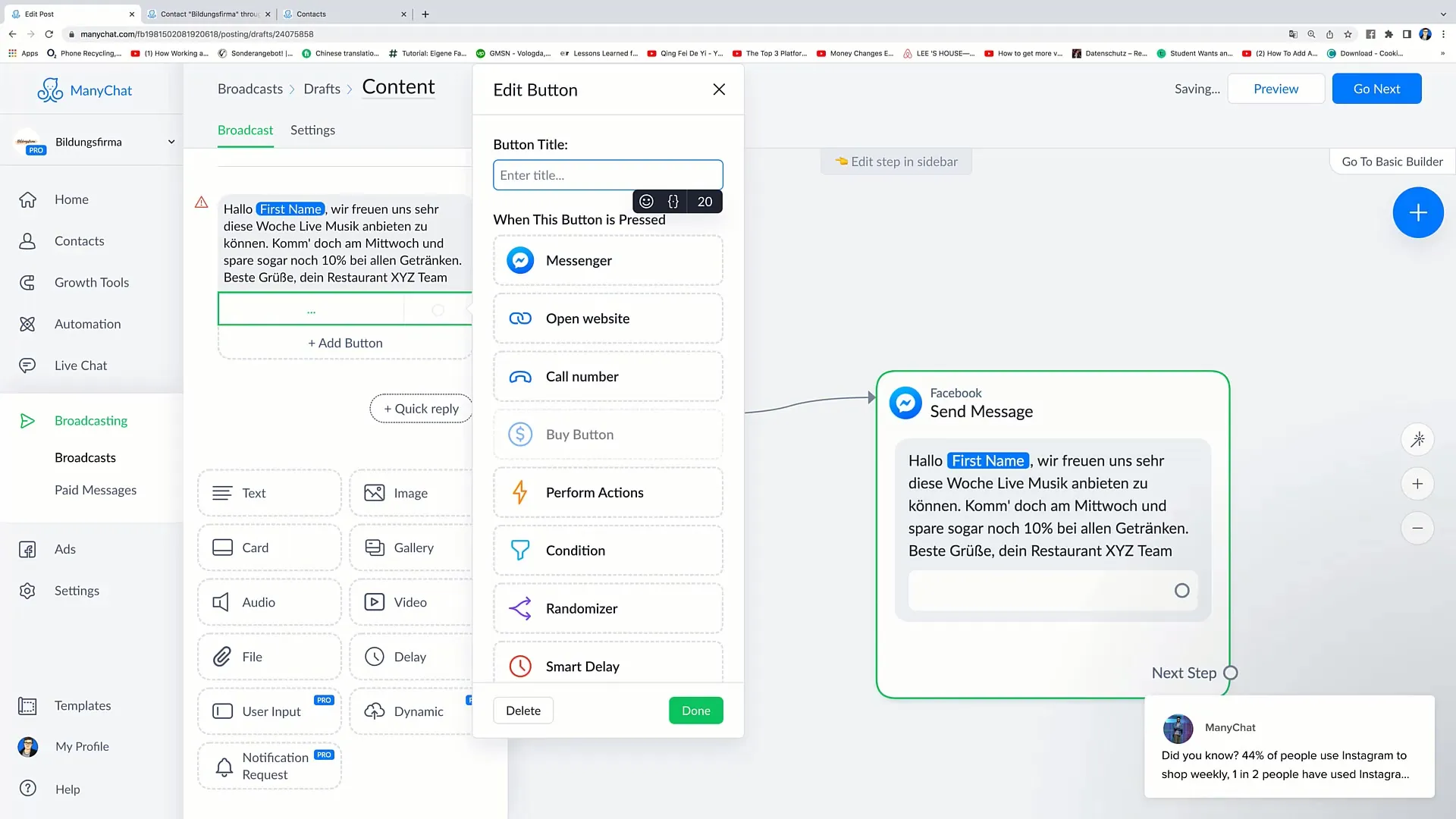
ステップ7: コンテンツタイプの選択
次のステップでは、Broadcastコンテンツのタイプを選択する必要があります。メッセンジャーBroadcastのFacebookポリシーに準拠し、メッセージがブロックされないようにするために重要です。「non-promotional or mixed content」と「promotional content only」の中から選択できます。
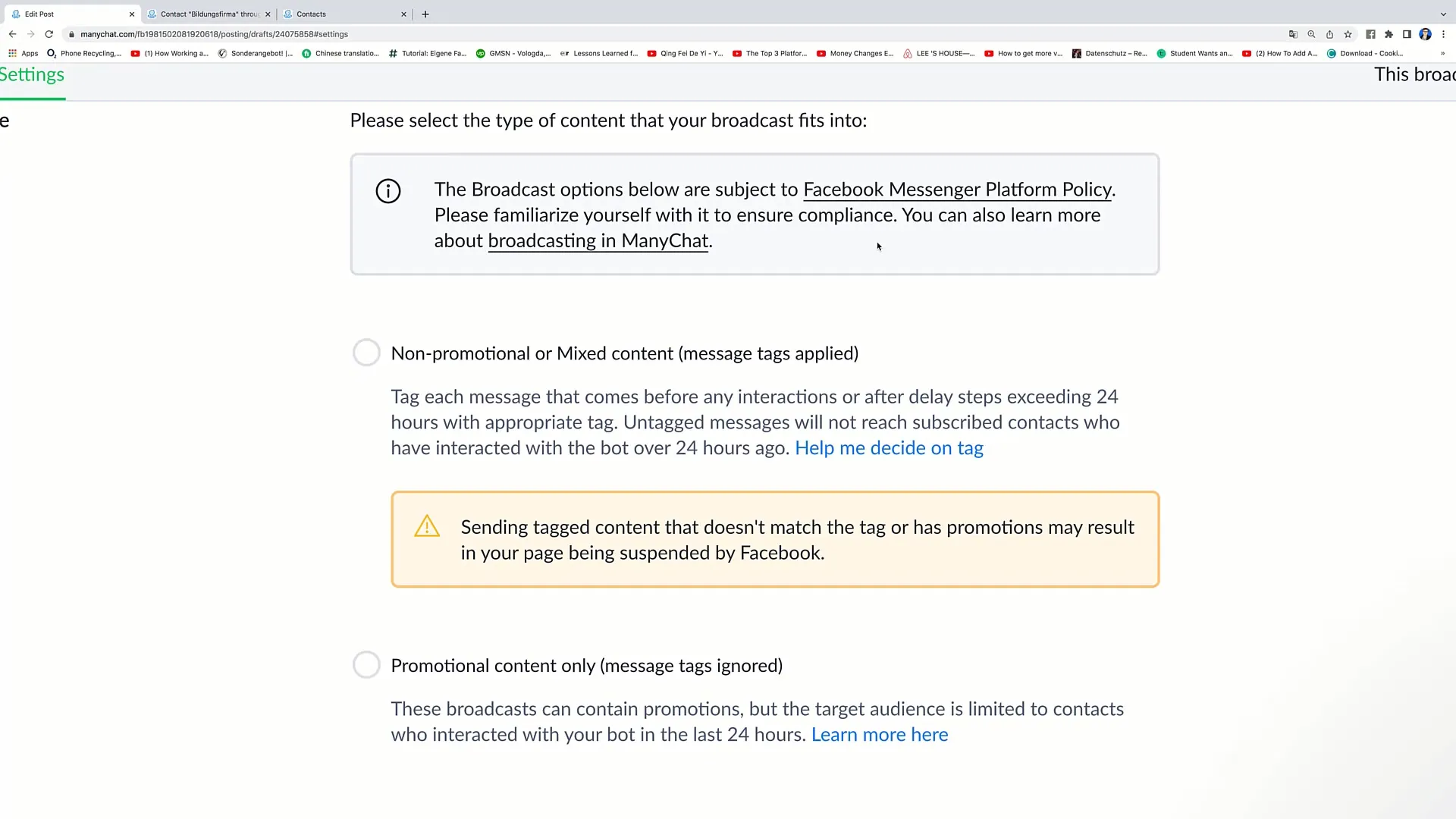
ステップ8: ターゲット層の選択
ターゲット層を重点的に選択することもできます。どの受信者がメッセージを受け取るかを決定することができます。最良の結果を得るために戦略的に進めることが望ましいです。
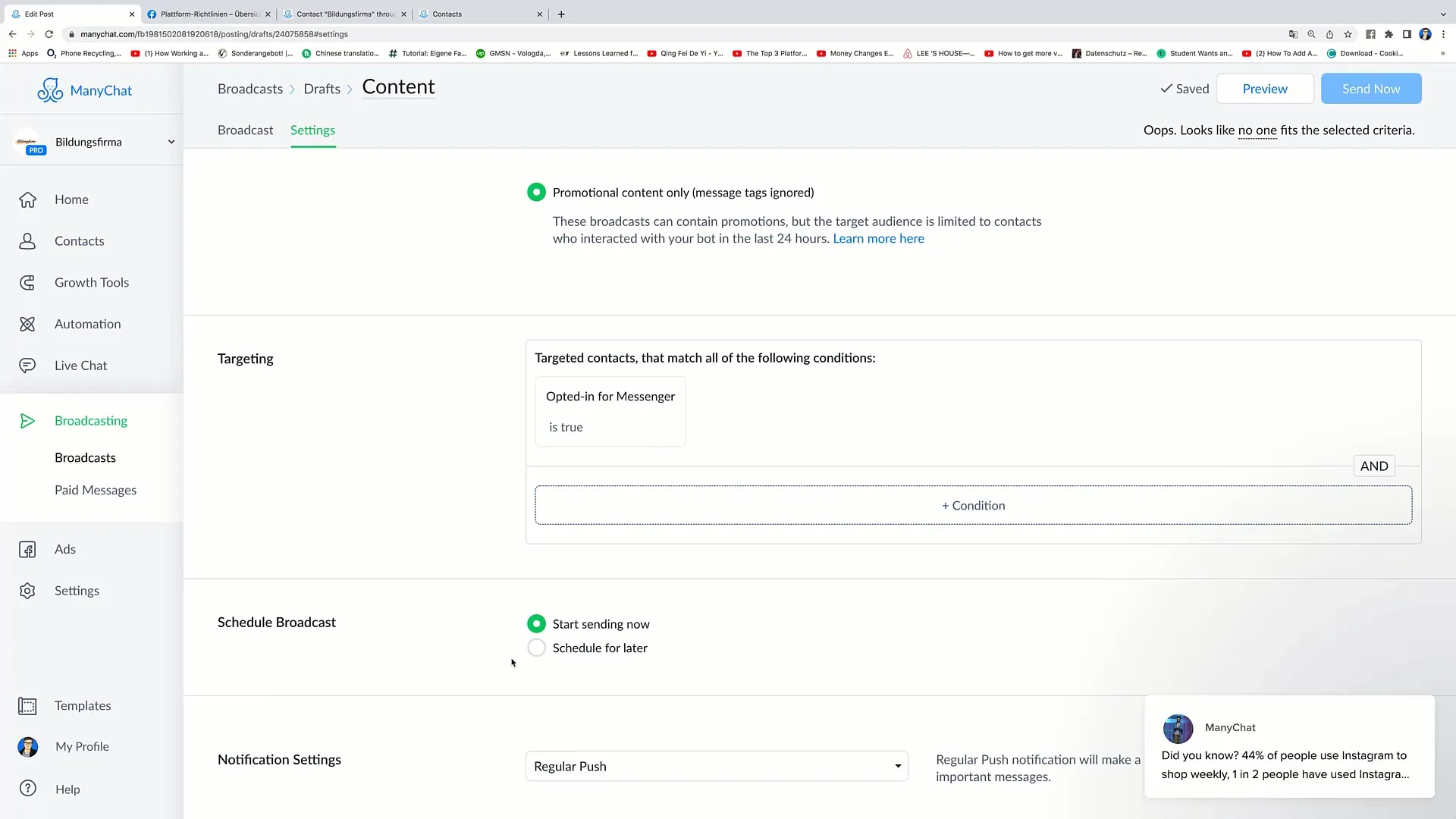
ステップ9: Broadcastのスケジュール設定
Broadcastを送信するタイミングを決定するオプションがあります。即座に送信するか、後で送信するかを選択することができます。これにより、メッセージを最適なタイミングで送信する柔軟性が得られます。
ステップ10: 通知設定を設定
受信者にBroadcastの情報提供方法を設定してください。通常のプッシュ通知または静かな通知を受け取るかどうかを選択できます。目標に最適なオプションを選択してください。
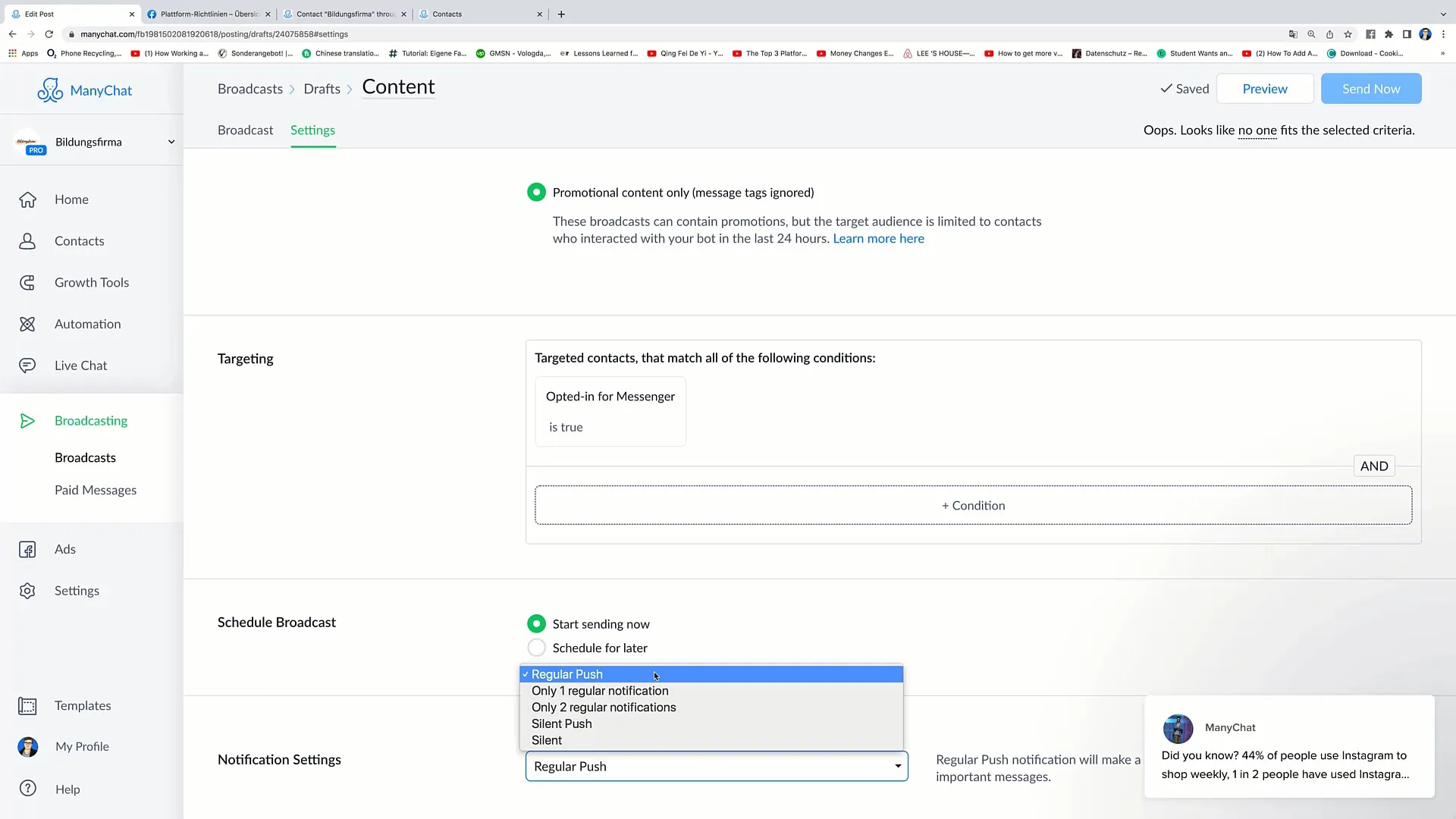
ステップ11:ブロードキャストを送信する
すべてのステップを完了した後、作成物を確認できます。選択した受信者にブロードキャストを送信するには、「送信」をクリックしてください。その後、個人に合わせたメッセージが対象のグループに送信されます。
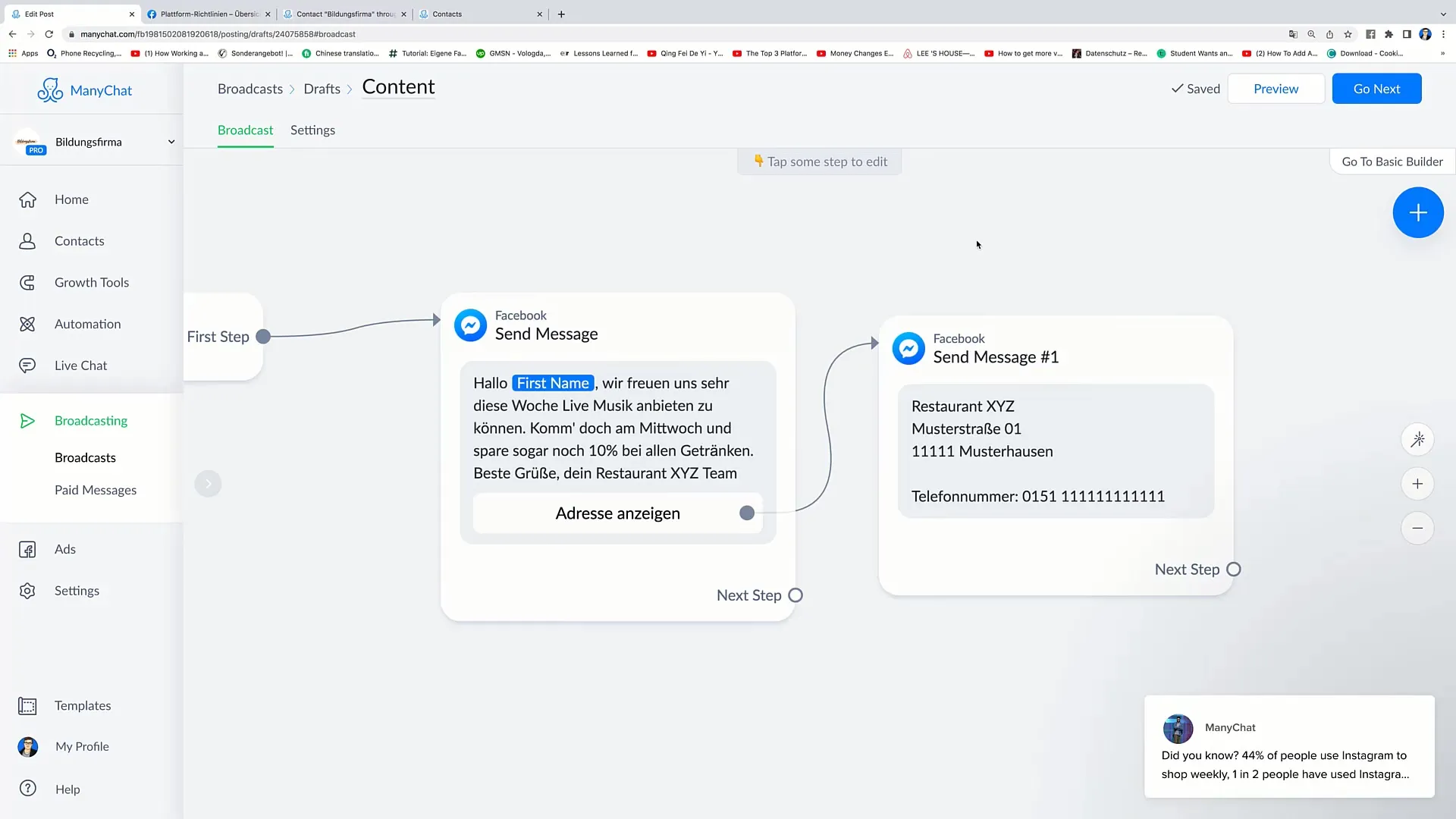
サマリー
この包括的なガイドで、ブロードキャストの作成方法を学びました。個人情報を入力する方法からターゲットに直接アプローチする方法まで、メッセージの成功的な拡散に必要なすべてのステップを学びました。
よくある質問
ブロードキャストはどのように機能しますか?ブロードキャストは同時に多くの受信者に送信される自動化メッセージです。
なぜ個人情報を入力する必要があるのですか?個人情報を入力することで、受信者がメッセージに反応する可能性が高まります。
画像や動画を追加できますか?はい、メッセージをより魅力的にするために画像や動画を追加できます。
ブロードキャストのターゲットグループをどのように選択しますか?メッセージを受け取る特定の受信者を選択して、ターゲットとなるコミュニケーションを行うことができます。
Facebookのガイドラインに注意する必要がありますか?メッセージがブロックされないようにするために、Facebookのガイドラインに従うことが重要です。


